Azure DevOps Services | Azure DevOps Server 2022 - Azure DevOps Server 2019
Azure DevOps 中的看板面板是一种可视化工具,用于管理工作项和跟踪项目进度。 它可以清晰地概述任务、任务状态以及任务在不同阶段的流。 团队可以使用看板面板来可视化工作、限制工作进度并优化工作流。 每个工作项目在面板上以卡片的形式表示,各栏代表不同的阶段,如“待办”、“进行中”和“已完成”。随着工作的进展,卡片会在各栏之间移动,使团队能够监控并提高效率。 看板面板通常用于敏捷方法中,是有效项目管理的关键。
看板面板和任务面板支持可视化工作流和监视指标,以优化该流。 看板面板跟踪要求与冲刺 (sprint) 无关,并提供用于监视进度的累积流图。 每个冲刺都与一个支持跟踪为冲刺定义的任务的任务面板相关联。 可以通过产能图和冲刺 (sprint) 燃尽图来监视进度。 有关详细信息,请参阅更新和监视任务面板。
注意
看板是一个日语单词,字面意思是“招牌”。在本文中,我们将重点讨论看板面板,但今后我们将把它们称为“面板”。
产品和组合面板
每个产品和组合积压工作对应一个面板。 这些面板与团队相关联,并会根据所选区域和迭代路径显示工作项。 有关详细信息,请参阅定义和配置迭代。
为了增强高质量软件交付的一致性,看板强调两个关键做法。 首先,通过映射团队的工作流阶段并适当配置面板来可视化工作流。 其次,通过设置正在进行的工作 (WIP) 限制来限制正在进行的工作。 通过这些做法,就可以跟踪进度和监控指标,从而缩短交付周期或周期时间。 从了解如何使用面板来开始。
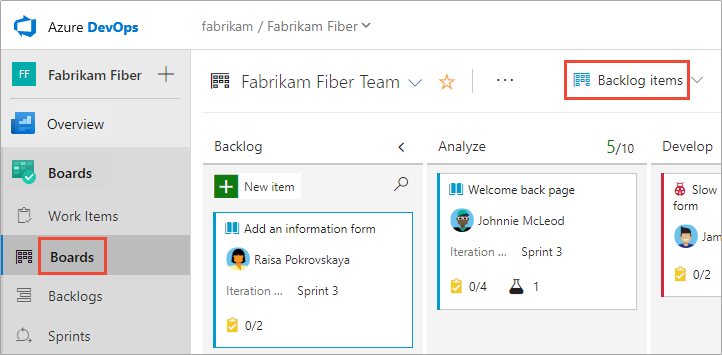
看板概念和术语
下表概述了使用看板和看板方法跟踪工作的常用术语和工具。
| 概念或术语 | 说明 |
|---|---|
| 阻止程序 | 阻碍工作进展的问题。 通过使用标记和更改卡颜色,可以突出显示阻止的工作。 有关详细信息,请参阅自定义卡片,定义样式规则以突出显示卡片。 |
| Bottleneck | 系统中限制工作流的约束。 识别瓶颈可以更轻松地减少其影响,并提供一种机制来控制整个进程中的工作流。 有关详细信息,请参阅管理列,识别瓶颈。 |
| 卡片重新排序 | 通过卡片重新排序,可以更改优先级顺序,并在将卡片拖放到板上时强制卡片保持积压工作优先级。 有关详细信息,请参阅重排卡片顺序。 |
| 累积流图 (CFD) | 上下文中的 CFD 报告显示过去 30 周或更短时间内各栏中的项计数。 从此图表中,可以了解正在进行的工作量和提前期。 正在进行的工作统计未完成的要求。 有关详细信息,请参阅累积流、提前期和周期时间指南。 |
| 周期时间 | 周期时间是工作项从首次进入“正在进行”类别状态到进入“已完成”状态类别的计算时间。 有关详细信息,请参阅累积流、提前期和周期时间指南。 通过将“周期时间”小组件添加到仪表板,不仅可以获得有价值的指标,还可以可视化团队的周期时间和可配置的时间段。 |
| 完成的定义 | 团队为每个工作阶段指定的条件,以共享和标准化该阶段正在完成的工作。 |
| 看板面板 | 一个交互式电子招牌,支持可视化从概念到完成和精益方法的工作流。 Azure DevOps 为每个产品和项目组合积压工作提供面板。 有关详细信息,请参阅面板基础知识和面板功能和历史以及在泳道中跟踪工作。 |
| 列 | 一个栏映射到一个工作阶段。 默认栏映射到面板块上显示的工作项类型的工作流状态。 配置栏以映射团队的工作流状态。 有关详细信息,请参阅映射流。 |
| 前置时间 | 提前期是工作项从首次进入“建议”类别状态到进入“已完成”状态类别的计算时间。 有关详细信息,请参阅累积流、提前期和周期时间指南。 通过将“提前期”小组件添加到仪表板,不仅可以获得有价值的指标,还可以可视化团队的提前期和可配置的时间段。 |
| 产品积压工作 (backlog) | 与团队的项目计划或路线图相对应的工作项的交互式列表,用于说明团队计划交付的内容。 产品积压工作支持确定工作优先级、按冲刺 (sprint) 预测工作,以及快速将工作链接到项目组合积压工作项。 可以定义积压工作项,然后使用面板管理其状态。 每个团队都可以自定义其产品积压工作。 有关详细信息,请参阅创建积压工作 (backlog)。 |
| 产品积压工作(backlog)项 | 一种工作项类型,用于定义团队计划创建的应用程序、要求和元素。 产品所有者通常会定义使用 Scrum 流程定义的积压工作项并对其进行堆叠排序。 有关详细信息,请参阅 Scrum 流程工作项类型和工作流。 |
| 项目组合积压工作 (backlog) | 工作项的交互式列表,类似于产品积压工作,支持在功能、长篇故事或方案下组织工作或对工作分组。 项目组合积压工作与产品积压工作类似,你可以确定工作的优先级并查看工作的树状层次结构。 有关详细信息,请参阅定义功能和历史。 |
| 泳道 | 泳道是面板上的可配置行,用于支持不同服务类的工作级别。 有关详细信息,请参阅使用泳道加快工作速度。 |
| 拆分列 | “拆分列”功能允许团队在工作流过程中实现拉取机制。 如果没有拆分列,团队会推进工作,以表明他们完成了工作阶段。 但是,将工作推进到下一阶段并不意味着团队成员需要立即开始处理该项目。 使用拆分列时,团队可以确切地知道有多少项处于空闲状态,等待工作开始。 有关详细信息,请参阅管理列。 |
| 任务清单 | 任务是一种工作项,用于跟踪完成用户情景或产品积压工作项所需的工作。 可以从面板中添加任务,这些任务显示为待完成的工作清单。 完成任务后,可以通过选中任务的复选框来更新其状态。 有关详细信息,请参阅将任务或子项添加为清单。 |
| 任务切换 | 任务切换(也称为上下文切换或多任务)是指团队成员在不同任务之间转移注意力。 限制任务切换可以最大程度地减少将认知函数重定向到新活动所需的时间,从而可以更有效地工作。 |
| 用户情景 | 一种工作项类型,用于定义团队计划创建的应用程序、要求和元素。 产品所有者通常会定义用户情景并对其进行堆栈分级。 用户情景是使用敏捷流程定义的。 有关详细信息,请参阅敏捷流程工作项类型和工作流。 |
| 正在进行的工作 (WIP) | 已开始但未做完或未完成的工作。 |
| WIP 限制 | WIP 限制是团队应用于一个或多个工作流阶段的约束,以帮助防止潜在的瓶颈阻碍系统中的连续工作流。 有关详细信息,请参阅正在进行的工作限制。 |
| 工作流状态 | 为每个工作项类型定义工作流状态,以支持跟踪工作项的状态(从创建到完成)。 这些状态定义工作流过程:一项工作从开始到完成的操作、步骤或阶段。 “状态”和“原因”字段因针对项目选择的工作项类型和流程而异。 有关详细信息,请参阅自定义工作流。 |
| 工作流状态类别 | 状态类别确定面板如何处理每个工作流状态。 积压工作 (backlog) 使用的状态类别为建议、正在进行、已解决和已完成。 有关详细信息,请参阅工作流状态和状态类别。 |
有关详细信息,请参阅以下文章:
使用面板控件
可以使用积压工作和面板链接从积压工作视图快速切换到面板视图。 使用以下图标启用其他用户接口功能。
| 控制 | 函数 |
|---|---|
| 积压工作 | 切换到积压工作视图 |
| Board | 切换到面板视图 |
| 按关键字、标记或字段筛选 | |
| 自定义面板并配置团队设置: 卡片 | 卡片重新排序 | 列 | 泳道 | CFD 图表 | 积压工作 | 处理 bug |
|
| 进入或退出全屏模式 |
打开键盘快捷方式
输入 ? 以打开面板键盘快捷方式。 下面的图片并不全面。
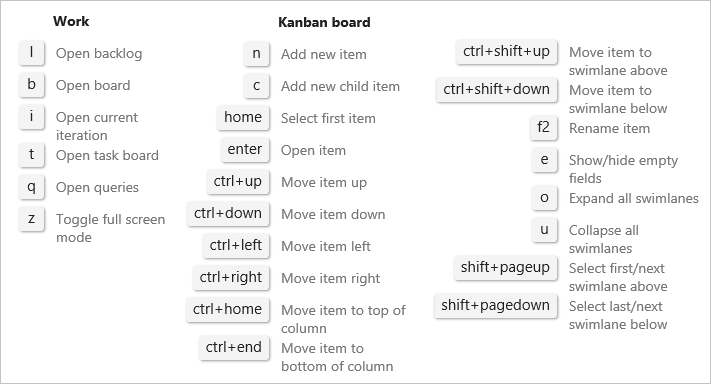
有关详细信息,请参阅 Azure DevOps 和团队资源管理器的键盘快捷方式。
配置和自定义面板
面板具有高度可配置性,可支持团队的工作流。 每个团队可以通过以下任务配置每个面板:
配置面板
配置卡片显示
除了这些团队配置,还可以通过添加或修改工作项类型、工作流以及添加自定义的组合积压工作和面板来自定义项目。
是否可以定义可供多个团队订阅的面板配置?
答: 否。 每个团队控制自己的团队设置和面板配置。
更新工作项状态
配置面板后,可以直接将工作项添加到面板。 通过将卡片拖动到面板上的另一列来更新工作状态。 甚至可以在将卡片移动到新列时更改项的顺序。 有关详细信息,请参阅工作流状态和状态类别。
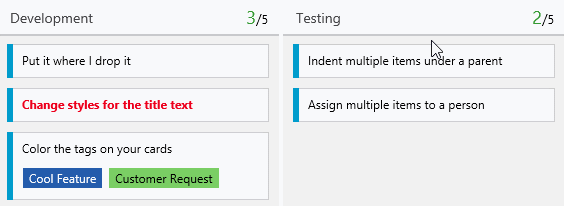
显示叶节点工作项
可以创建积压工作项、任务和 bug 的层次结构。 不建议创建相同类别的层次结构。 换句话说,不要在相同类型的工作项之间创建父子链接,例如情景-情景、bug-bug、任务-任务。
同一类别层次结构中的最后一个节点只能出现在面板、冲刺积压工作和任务面板上。 例如,如果链接同一类别层次结构中深度为四个级别的项,则面板、冲刺积压工作和任务面板上仅显示第四级别的项。
我们建议你维护一个简单的列表,而不是嵌套需求、bug 和任务。 在属于不同类别的项之间创建具有一个深度级别的父子链接。 有关详细信息,请参阅排除重新排序和嵌套问题。
重新排序和重新设定工作项父级
所有积压工作和面板都支持拖放,以重排工作项顺序并重新设置其父级。 对一个团队的积压工作和面板所做的更新均反映在共享同一区域路径的其他团队积压工作和面板中。 可能需要刷新页面才能查看更改。
只能使用拖放功能来对分配给为团队选择的区域路径的工作项重新排序或重新设置父级。 启用“父视图”选项后,工作项可能会出现在团队未拥有的积压工作 (backlog) 中。 使用 ![]() 信息图标显示的任何内容都不能重新排序或重新设置父级,因为它属于另一个团队。
信息图标显示的任何内容都不能重新排序或重新设置父级,因为它属于另一个团队。
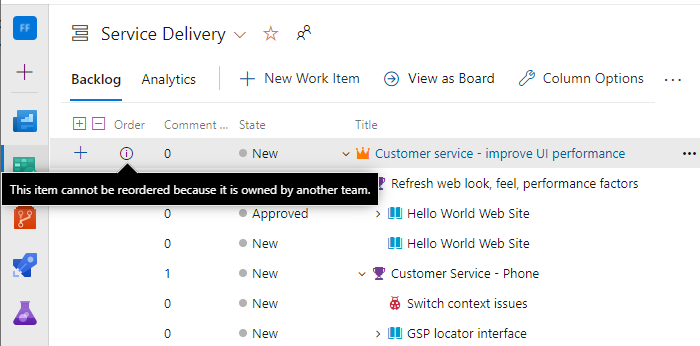
更新列
每个团队都可以自定义面板列和泳道。 当另一个团队从其他面板更新工作项时,分配给面板字段的值可能与预期的不同。
即使管理团队和功能团队使用相同的工作流映射配置其面板列,一个团队的面板项也不会反映在另一个团队的面板上。 仅当工作项移动到映射到工作流状态的列时,卡片列才会在所有面板上反映相同内容。
有关详细信息,请参阅管理列。
提供权限和访问权限
作为添加到项目的“参与者”组的成员,可以使用板或工作下提供的大多数功能。 具有基本访问权限的用户对所有功能具有完全访问权限。 具有利益干系人访问权限的用户仅限于某些功能。
有关详细信息,请参阅设置工作跟踪的权限和访问权限以及利益干系人访问快速参考。 若要将用户添加到项目,请参阅将用户添加到项目或团队。
自定义你的项目和面板继承
如果需要三个以上的面板级别,可以添加额外的级别。 有关详细信息,请参阅自定义流程的积压工作 (backlog) 或面板。
还可以添加或修改为工作项类型 (WIT) 定义的字段、添加自定义 WIT 或修改工作流。 有关详细信息,请参阅 自定义继承过程。